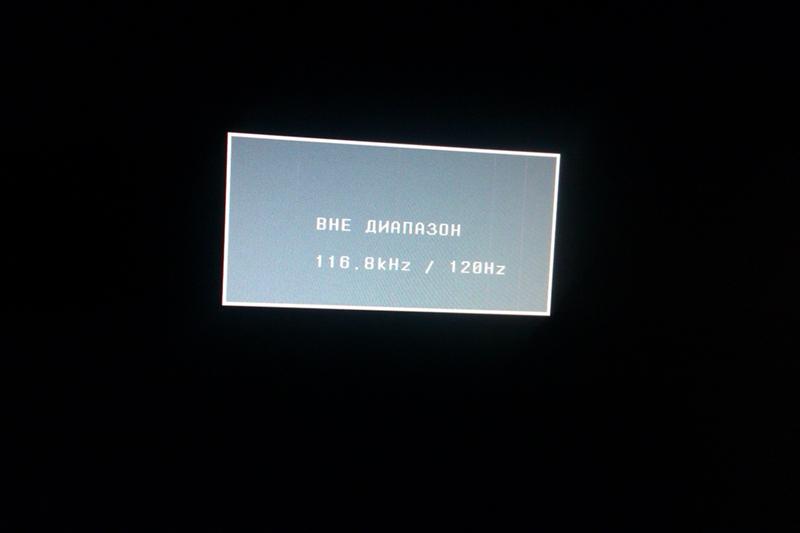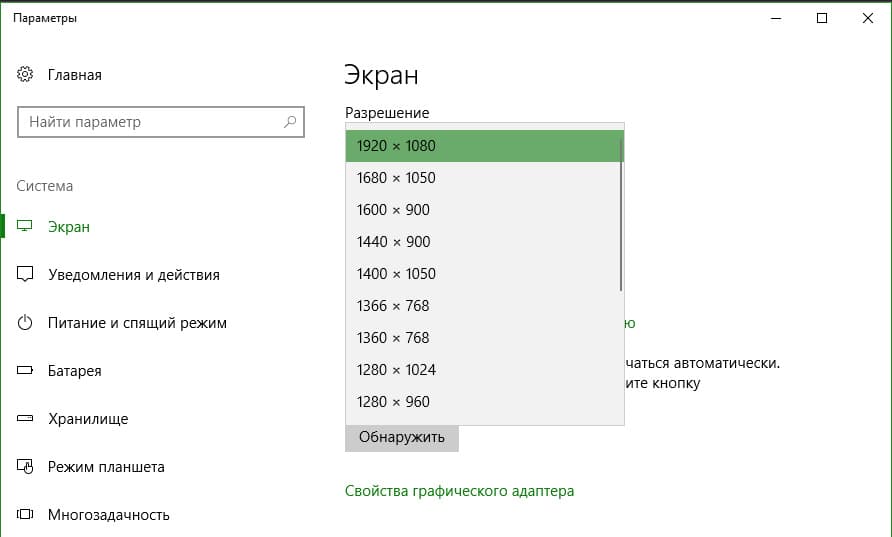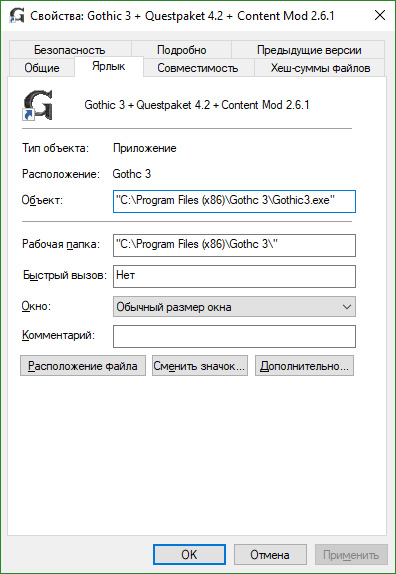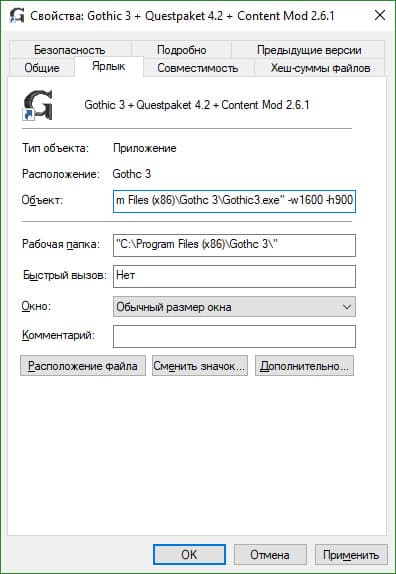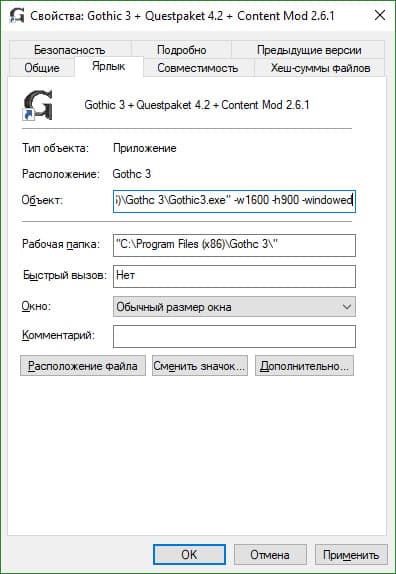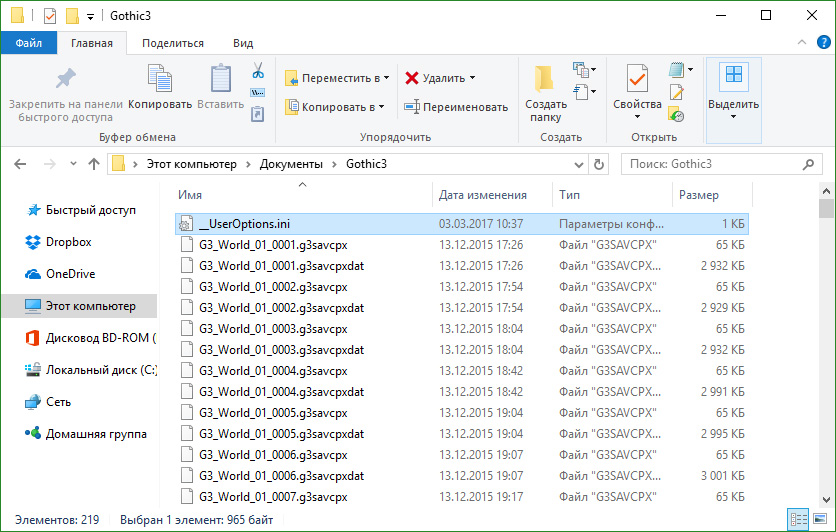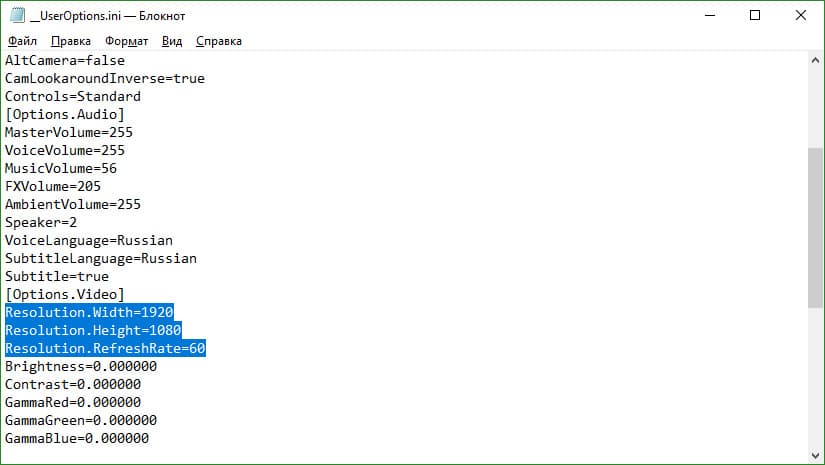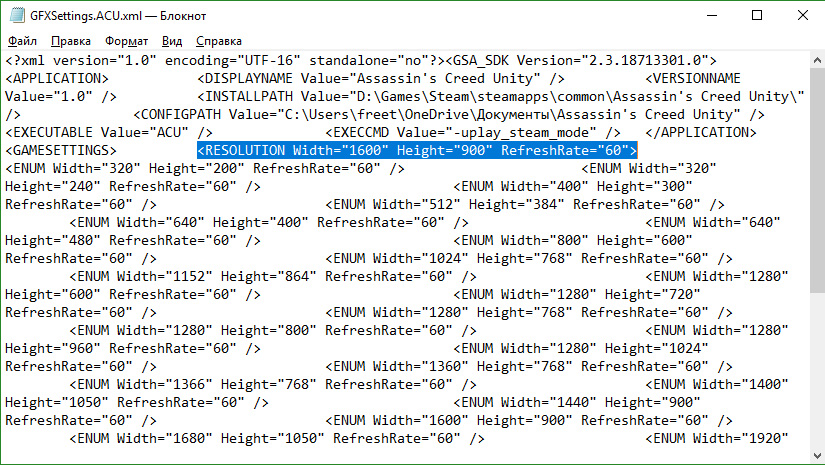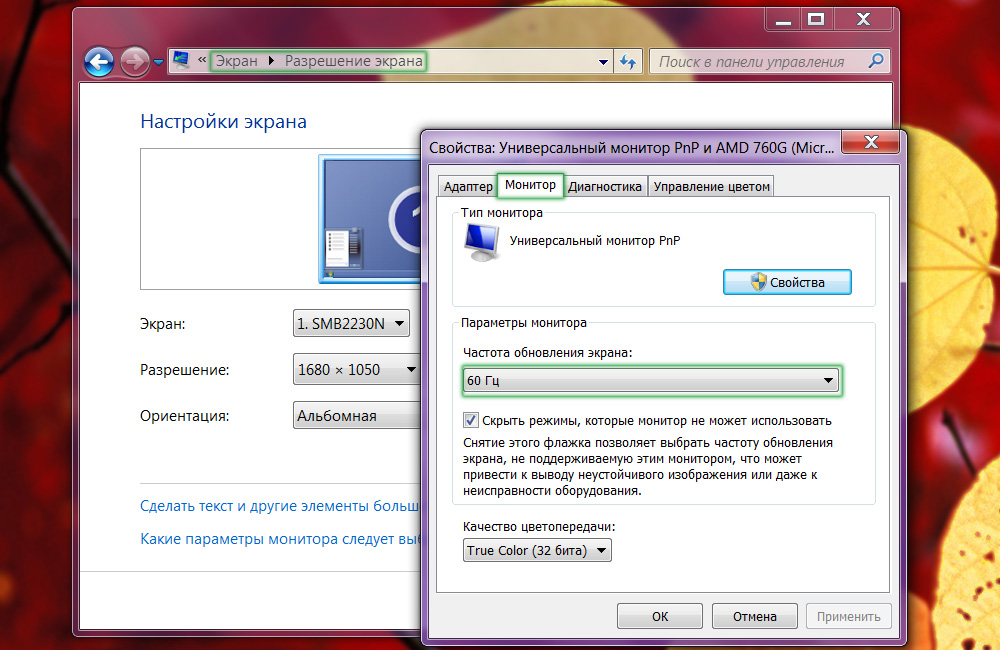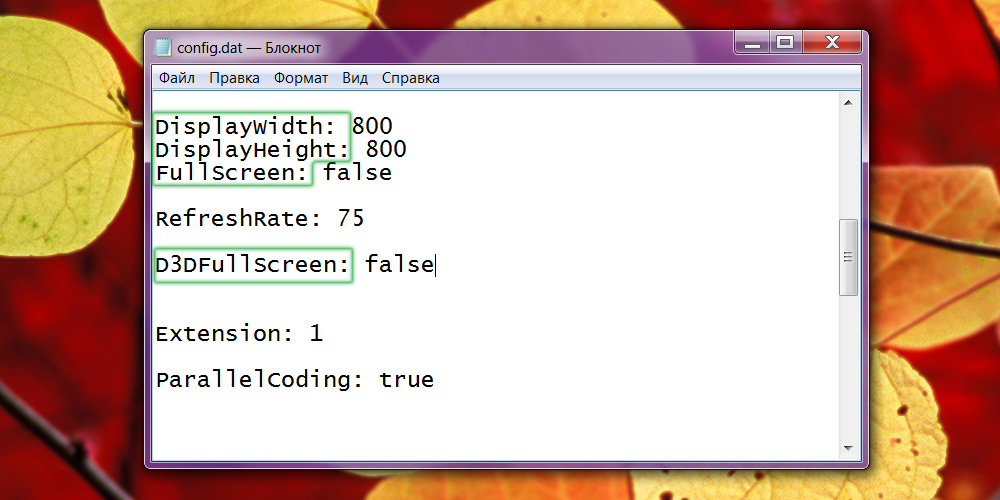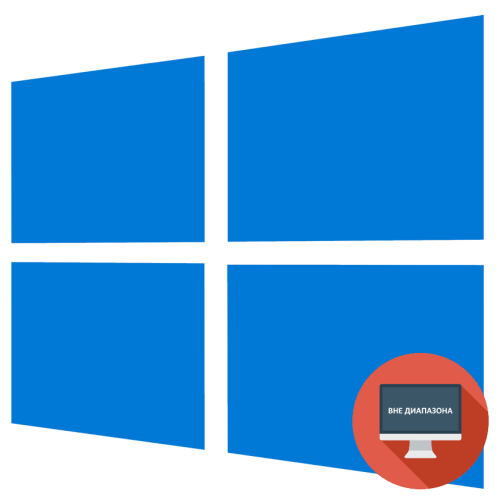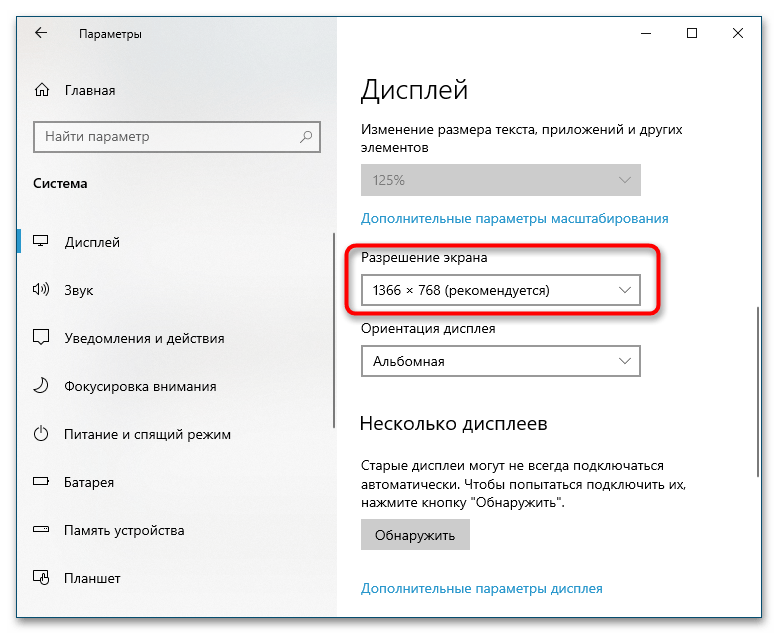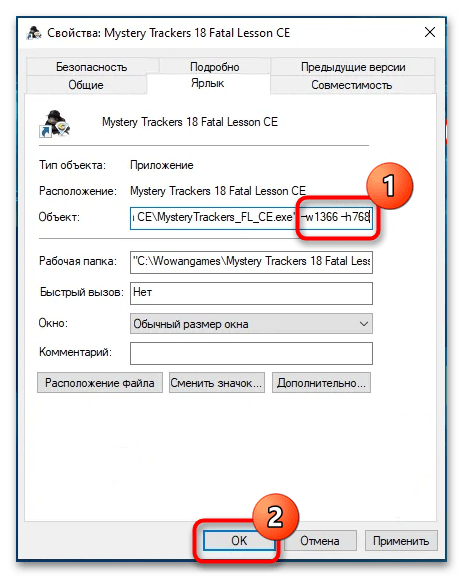Монитор пишет вне диапазона что делать
Автор:
Обновлено: 09.10.2022
Каждый геймер может столкнуться с ошибкой «Вне диапазона 67.5 kHz/60 Hz». Более того, она может отображаться не только во время игры, но и просто при работе за ПК, поэтому решение данной проблемы надо знать каждому пользователю. Она является довольно распространенной и лишь на первый взгляд трудноразрешимой. Для каждой ситуации есть простой алгоритм, который поможет сделать работу и отдых за компьютером еще комфортнее.
Монитор пишет вне диапазона что делать
Содержание
- Причины возникновения
- «Вне диапазона» при запуске Windows
- «Вне диапазона» при запуске игры
- Ещё один способ
- Видео — Монитор пишет вне диапазона что делать
Причины возникновения
Часто пользователей пугает данная ошибка, так как экран моментально гаснет, появляется лишь небольшое окно, указывающее на то, что компьютер еще находится в рабочем состоянии. Выглядит оно таким образом:
Примечание! Цифровые значения могут выглядеть и иным образом, ПК часто выдает другие ошибки. Алгоритм решения проблемы «Вне диапазона» одинаков для всех.
В первую очередь стоит отметить, что ошибка может возникать из-за ПО или запущенной игры. В некоторых случаях причина кроется и в самом компьютере. Параметры экрана не соответствуют тем, которые требуются для запуска приложения, поэтому возникает ошибка. Дело может быть и в частоте обновления экрана, что является распространенной практикой у владельцев старых ПК. Это связано с тем, что она установлена ниже, чем самым минимум, требуемый в игре.
Окно, указывающее на то, что компьютер еще находится в рабочем состоянии
Еще одной причиной являются сами драйверы, различный софт, однако не стоит проделывать сложные действия и заменять компьютерное «железо». Простые действия избавят от отображающейся ошибки.
И все же не стоит исключать поломку самого монитора или заражение вирусом . После всех проделанных действий настоятельно рекомендуется проверить свой ПК с помощью антивируса и исправность монитора.
«Вне диапазона» при запуске Windows
Вначале, чтобы сэкономить свое время и не проделывать лишних действий, пользователю необходимо удостовериться в исправности своего ПК. Необходимо отсоединить монитор от системного блока, после чего вставить шнуры в другой компьютер. При отсутствии проблем можно приступать к решению проблемы по нижеописанным инструкциям. Но если монитор выдает ту же ошибку, то придется отнести его в сервисный центр и оплачивать ремонт.
Подключаем монитор к другому компьютеру
Примечание! Имеется статистика, которая указывает на то, что поломка монитора встречается только в 2% случаев, что и выдает ошибку «Вне диапазона». В остальных 98% можно решить проблему, не выходя из дома.
Пользователь должен проделать простые действия:
- Сначала нужно включить свой компьютер, а именно подсоединить шнур монитора к системному блоку после прошлой проверки и включить кнопку питания.
- Как только появится окно загрузки, необходимо быстро нажать кнопку «F8» 2-3 раза. Если все сделано верно, то на черном фоне появится меню выбора загрузки.
- Мышка в данном случае не понадобится, все действия необходимо проделывать с помощью стрелок на клавиатуре и кнопки «Enter». В меню нужно будет выбрать конкретный пункт, который разнится в разных операционных системах. Если пользователь устанавливал ОС Windows XP, то нужно выбрать «Включить режим UGA».
Пользователям ОС Windows XP нужно выбрать «Включить режим UGA»
А вот для владельцев ОС Windows 7 и Vista необходимо отыскать и выбрать «Включение режима с низким разрешением (640х480)». Данные действия нужны для того, чтобы запустить компьютер в безопасном режиме и решить проблему «Вне диапазона».
Пользователям ОС Windows 7 и Vista необходимо отыскать и выбрать «Включение режима с низким разрешением (640х480)»
- Пользователь сразу отметит, что при запуске в данном режиме все файлы, ярлыки и другие значки будут довольно большими. Чтобы вернуть им привычный вид, необходимо настроить правильное разрешение экрана
. Для этого достаточно щелкнуть правой кнопкой мыши по пустому месту на «Рабочем столе». Там нужно найти и выбрать вкладку «Разрешение экрана».
Выбираем вкладку «Разрешение экрана»
- Это был быстрый способ захода в «Разрешение экрана». Можно воспользоваться более длинным путем, а именно «Все элементы управления» — «Экран» — «Разрешение экрана». В появившемся окне имеется вкладка «Разрешение». Нужно нажать на нее левой кнопкой мыши, в появившемся списке выбрать «1366х768».
Окно с настройками «Разрешение экрана»
- Для подтверждения изменения настроек пользователь должен нажать левой клавишей мыши кнопку «Ок».
Для подтверждения изменения настроек нажимаем левой клавишей мыши кнопку «Ок»
Если проблема не разрешилась, что встречается очень редко, то причиной может являться некорректная работа видеокарты. Для исправления ситуации потребуется скачать драйверы и установить их на свой ПК. Подойдет только самая обновленная версия, при этом все программы нужно скачивать только с официальных источников, не доверяя непроверенным сайтам.
Программа для обновления и поиска драйверов Driver Booster
«Вне диапазона» при запуске игры
Чаще всего проблема «Вне диапазона 67.5 kHz/60 Hz» или «Вне диапазона «116.8 kHz/120 Hz» возникает у пользователей, которые хотят установить недавно выпущенную игру на старый компьютер. Специалисты рекомендуют своевременно менять составляющие ПК и обновлять свою ОС, чтобы не было конфликтов с запускаемыми приложениями.
Чтобы избавиться от данной неполадки, нужно задать нужные значения разрешения, которые подходят для запущенной игры. Для этого стоит проделать ряд простых действий:
- Кликнуть правой кнопкой мыши по экрану, в появившемся списке выбрать «Параметры экрана».
- Во вкладке «Экран» можно посмотреть, какое разрешение экрана у монитора. Для этого необходимо нажать на кнопку «Обнаружить».
Нажимаем на кнопку «Обнаружить»
На этом первый этап закончен. Теперь понадобится зайти в настройки игры. Рассмотрим устранение проблемы на примере популярной игры «Gothic 3».
- Кликнуть правой кнопкой мыши по ярлыку игры, в списке найти пункт «Свойства». Откроется окно с 7 разделами, в данном случае понадобится вкладка «Ярлык».
Кликаем правой кнопкой мыши по ярлыку игры, нажимаем «Свойства» и выбираем «Ярлык»
- Данная вкладка содержит всю имеющуюся информацию о расположении ярлыка и других показателях. Понадобится строка «Объект», в которой пользователь должен написать свое разрешение экрана. При разрешении «1600х900», которое является наиболее популярным, стоит перед первым числом поставить «-w», а перед вторым — «-h». При этом данные стоит записывать не вместо той информации, что написана в строке «Объект», а после нее. Выглядеть это будет следующим образом:
Выставляем разрешение в строке «Объект»
- Для открытия программы к данному значению необходимо приписать «windowed» и нажать «Ок».
Теперь проблема должна разрешиться.
Ещё один способ
Если пользователь не желает прибегать к первому способу, можно разрешить проблему по-иному:
- Нужно открыть «Мой компьютер», в открывшемся списке выбрать «Документы» и отыскать там нужную игру. Если открыть эту папку, то появится большой список составляющих данной игры.
Открываем «Мой компьютер», в открывшемся списке выбираем «Документы»
- Понадобятся только те файлы, которые отвечают за конфигурацию. Их легко узнать, так как они имеют в конце приписку «ini» или «xml», что указывает на их расширение. Такой файл пользователь и должен отыскать, кликнуть на него правой кнопкой мыши и нажать «Открыть в текстовом редакторе». Открывшееся окно должно выглядеть так:
Выбираем файлы «ini» или «xml»
- В документе можно изменять параметры расширения экрана, звука и видео. Пользователь должен отыскать «width», «height» и «refreshRate», которые всегда находятся рядом в середине документа. Они отвечают за ширину и высоту экрана, а также за частоту обновления. Сюда нужно внести те показатели расширения экрана, которые имеются у пользователя, а в строке «Обновление» указать цифру «60», как на указанном скриншоте выше.
- В некоторых случаях данные опции могут идти не столбиком, а в строчном виде. Сориентироваться будет сложнее, но показатели нужно поставить те же.
Опции «width», «height» и «refreshRate» могут идти не столбиком, а в строчном виде
Примечание! Если полностью убрать эти опции из текстового документа, то игра будет запускать данные настройки по умолчанию.
Когда все действия были проделаны верно, а проблема так и не решилась, потребуется относить компьютер в сервисный центр и решать проблему уже со специалистами. Вполне вероятно, что произошел какой-то технический сбой, составляющие компьютера требуют обновления.
Видео — Монитор пишет вне диапазона что делать
Рекомендуем похожие статьи
-
О проблеме
-
Устранение
-
Через “Ярлык”
-
Через файл конфигурации
Иногда, пользователь может столкнуться с уведомлением “Вне диапазона” при запуске игры. Как исправить это, и почему данная ошибка появилась, читайте в рамках этой статьи.
О проблеме
Уведомление на мониторе свидетельствует о том, что в данный момент, выставленное разрешение экрана игры, не соответствует параметрам разрешения вашего экрана. Часто, “Вне допустимого диапазона” появляется на широкоформатных экранах.
Устранение
Чтобы устранить неисправность, необходимо задать значения разрешения вашего экрана для самой игры. Для этого, определите разрешение экрана вашего монитора:
- Нажмите ПКМ по рабочему столу и выберите “Параметры экрана”.
- Определите, какое разрешение поддерживает ваш монитор.
Через “Ярлык”
Теперь зададим параметры, с которыми игра запустится:
- Нажмите ПКМ по ярлыку и откройте свойства. Перейдите во вкладку “Ярлык”.
- В строке “Объект” пропишите значения вашего экрана. Например 1600х900.
-w1600 -h900
- Чтобы открыть программу в окне, напишите значение windowed.
-w1600 -h900 -windowed
Через файл конфигурации
Аналогичную операцию можете проделать в конфигурационном файле. Множество современных игр сохраняет персональные настройки пользователя в папке Документы:
- Откройте “Этот компьютер” – “Документы” – “Папка с игрой”.
- Найдите конфигурационный файл с настройками и откройте его через текстовый редактор.
- Ищите строчки “Resolution”, и изменяйте значения Width (Ширина) и Height (Высота) на то, которое вам нужно. Также, значение Refresh должно быть 60 и включено (On). Сохраните измененный файл и запускайте игру.
- Подобные файлы могут быть разного формата.
Если вы просто удалите текстовый документ с параметрами (или перенесете), то при следующем запуске создастся новый, с параметрами по умолчанию.
Совет! Некоторые документы с параметрами находятся в той же папке, в которой содержатся остальные файлы (т.е. Program Files или Games). Если у вас возникла проблема с игрой из Steam, воспользуйтесь вторым способом. Также можете проверить целостность кэша.
Работая с компьютером, к сожалению, невозможно не столкнуться с различными ошибками и неисправностями системы. Техника есть техника. Любые проблемы с компьютером не возникают на ровном месте, что-то, так или иначе, негативно повлияло на работу операционной системы или какого-нибудь компонента. Некоторые пользователи сталкиваются с ошибкой Out of range при включении компьютера либо при запуске какой-либо игры или программы. В этой статье подробно рассмотрим, в чём же, собственно, кроется причина этой неисправности, и как устранить ошибку Out of range при подключении монитора. Давайте разбираться. Поехали!
В чём кроется причина ошибки Out of range
Out of range можно перевести с английского языка как «вне диапазона». Как правило, подобное сообщение видят у себя на экране те пользователи, у которых очень маленькое разрешение монитора, либо сама частота монитора меньше минимальной для конкретной версии программы или игры.
Вариант надписи ошибки Out of range на русском языке
Современные версии Windows рассчитаны на новое оборудование, поэтому желательно устанавливать современные мониторы и видеокарты, способные поддерживать высокое разрешение. Даже в минимальных системных требованиях к Windows 8 или Windows 10 указывается, что минимальное разрешение должно быть 1024 × 768. Далеко не каждый старый монитор или видеокарта могут похвастаться такими характеристиками. Поэтому, при получении сигнала, разрешение которого гораздо выше, чем способен обработать компонент компьютера, возникает ошибка Out of range.
Чаще всего такая проблема встречается владельцам устаревших компьютеров и ноутбуков. Кроме того, те, кто, пусть и недавно купил себе дешёвый монитор, который имеет слабые технические характеристики, также могут столкнуться с этой проблемой. К счастью, описанную проблему исправить можно, и особых усилий для этого не нужно.
Что делать
Эту ошибку вы видите в момент, когда начинает загружаться система и подключаются драйвера видеокарты. Сразу при включении компьютера обычно всё нормально, на экране появляются заставка и результаты теста BIOS. Сбой происходит дальше.
Так вот, чтобы предотвратить загрузку драйверов, сразу после того, как пройдут начальные тесты, или даже во время их проведения, нажмите и удерживайте клавишу F8. Это вызовет меню с выбором режимов загрузки Windows. Если вы пропустите старт системы, то это меню не появится — придётся сбросить компьютер и повторить всё заново.
Когда появится меню, выберите «Безопасный режим», и Windows загрузится с минимальным разрешением экрана. Далее вы сможете поставить правильное разрешение и частоту или переустановить драйвер видеокарты, как описано дальше. Обычно проблема на этом решается.
Способ 1. Изменение установок дисплея в настройках Windows
В подавляющем большинстве случаев при появлении ошибки Out of range достаточно в настройках операционной системы изменить параметры экрана. Вы вручную можете выставить его разрешение, а также частоту обновления. На любой версии Windows младше 10 кликните правой кнопкой мыши по пустому месту на рабочем столе, после чего необходимо выбрать «Параметры экрана». В графе «Разрешение» вы сможете выбрать необходимые из выпадающего списка. Система предложит вам рекомендуемое разрешение, автоматически определив возможности монитора. Если рекомендуемое разрешение всё же слишком велико, выберите значение поменьше.
Изменение частоты обновления кадров монитора
В Windows 10, кликнув правой кнопкой мыши на рабочем столе, необходимо выбрать пункт меню «Параметры экрана». После того как откроется окно системных настроек, во вкладке «Экран» нужно перейти в «Дополнительные параметры экрана», после чего выбрать требуемые разрешения и подтвердить выбор кнопкой «Применить». В конце не забудьте нажать «Сохранить изменения». Кстати, в самой последней версии Windows 10 Creators Update пункт выбора разрешения располагается сразу же во вкладке «Экран».
Эти же установки можно внести и через меню настроек. Правда, последовательность действий будет отличаться в зависимости от используемой версии Windows. На десятке нужно нажать кнопку «Пуск», потом выбрать «Параметры» — «Система» — «Экран». На предыдущих версиях необходимые изменения можно сделать, перейдя в «Пуск» — «Панель управления» — «Экран» — «Настройка разрешения экрана».
Способ 2. Настройка файла конфигурации игры либо программы
В том случае, когда ошибка Out of range происходит при запуске конкретной игры либо приложения, а не при загрузке самой системы, необходимо внести изменения в конфигурационный файл. Это специальный текстовый документ, в котором прописаны различные параметры приложения. Если это игра, его чаще всего можно найти во вкладке «Документы» вашего Проводника Windows. Он имеет расширение txt, ini либо не имеет вовсе никакого, а в названии чаще всего присутствует config. Как внести в него необходимые изменения?
- Откройте его при помощи программы «Блокнот». В определённых случаях для этого по названию файла придётся кликнуть правой кнопкой мыши и выбрать «Открыть с помощью».
- Найдите следующие строки:
- DisplayWidth либо NativeWidth — обозначает разрешение по горизонтали.
- DisplayHeight либо NativeHeight — обозначает разрешение по вертикали.
- Выставьте по горизонтали значение 800, а по вертикали — 600.
Правка config-файла
- В некоторых случаях проблема заключается в том, что по умолчанию разработчики выставили очень высокую частоту работы экрана. Чтобы уменьшить её, найдите строку RefreshRate и поставьте значение в районе 50 – 60.
- Сохраните изменения в файле и попробуйте запустить проблемное приложение повторно.
Но имейте в виду, что не все игры можно настроить таким образом. Некоторые современные игры просто неспособны работать на экранах с небольшим разрешением.
Способ 3. Обновление драйверов видеокарты
- Если изменение настроек ни к чему не привело, возможно, проблема в некорректно работающих драйверах на видеокарту или в устаревшей их версии. Чтобы исправить ошибку Out of range, необходимо скачать и установить новую версию. Для этого:
- Перейдите на страницу загрузки драйверов разработчика вашей видеокарты. Если вы не можете вспомнить или не знаете производителя, в Диспетчере устройств найдите вкладку «Видеоадаптеры». Там вы увидите модель своей видеокарты.
- Перейдите на страницу загрузки драйверов: http://www.nvidia.com.ua/Download/index.aspx?lang=ru для NVidia, либо http://support.amd.com/ru-ru/download для ATI, где нужно будет выбрать модель, а также версию операционной системы. Кроме того, доступна для скачивания утилита, автоматически определяющая установленное оборудование и предлагающая самую актуальную версию драйверов.
- Установите драйвер как обычную программу, следуя указаниям установщика.
- Перезагрузите компьютер.
Если вы не можете всё это сделать, потому что видите только чёрный экран и сообщение об ошибке, то загрузите систему в «Безопасном режиме», как описано в начале статьи. Тогда вы сможете спокойно удалять и устанавливать драйвера.
Способ 4. Переустановка Windows
Иногда ошибка Out of range может возникать в том случае, когда Windows устанавливалась очень давно и из-за не совсем правильного использования перестала корректно работать. В таком случае лучше всего выполнить полную установку, в результате чего вы сможете избавиться от всех проблем и ошибок.
Заключение
Теперь вы будете знать, что нужно делать, если появилась ошибка «Out of range» (вне диапазона). Как видите, исправить её можно очень легко и быстро. Справится с этим даже неопытный пользователь. Пишите в комментариях, помогла ли вам эта статья разобраться с проблемой, и делитесь с другими пользователями своим опытом решения подобных ситуаций.
Содержание
- Вариант 1: Ошибка появляется при запуске игры
- Способ 1: Редактирование параметров запуска в ярлыке
- Способ 2: Изменение параметра совместимости
- Способ 3: Редактирование конфигурационного файла
- Вариант 2: Ошибка появляется при включении ПК
- Способ 1: Подключение второго монитора/ТВ
- Способ 2: Использование среды восстановления
- Вопросы и ответы
Причины этой ошибки могут быть разные, например сбои в работе драйвера видеокарты, изменение конфигурации монитора и видеокарты пользователем, несовместимость оборудования и в редких случаях – потеря данных EDID.
Вариант 1: Ошибка появляется при запуске игры
Если ошибка возникает не при включении компьютера, а при запуске видеоигры, скорее всего, проблема вызвана некорректными настройками разрешения в самой игре. В этом случае можно предпринять следующие действия.
Способ 1: Редактирование параметров запуска в ярлыке
Первым делом нужно проверить, какое разрешение выставлено в настройках игры и изменить в соответствии с разрешением монитора, если оно отличается.
- При появлении ошибки нажмите на клавиатуре комбинацию клавиш Alt + Enter — возможно, игра переключится в оконный режим. Если этого не произошло, перезагрузите компьютер аппаратной кнопкой «Reset».
- Запустите приложение «Параметры», зайдите в раздел «Дисплей» и убедитесь, что указанное там расширение соответствует физическому разрешению монитора. В противном случае измените его.
- Откройте «Свойства» ярлыка игры, при запуске которой появляется ошибка «Монитор вне диапазона», нажав по нему ПКМ и выбрав соответствующий пункт.
- Отредактируйте содержимое поля «Объект», добавив через пробел строку
w1366 -h768, где w1366 – разрешение по горизонтали, а h768 – разрешением по вертикали монитора. Учтите, что в разных моделях мониторов разрешение может отличаться. - Запустите игру и установите то же разрешение уже в ее настройках.
Способ 2: Изменение параметра совместимости
Этот вариант является альтернативой предыдущему способу, и заключается он в использовании режима совместимости.
- Откройте «Свойства» ярлыка игры или программы, при запуске которой возникает ошибка, и переключитесь на вкладку «Совместимость».
- Отметьте флажком чекбокс «Использовать разрешение экрана 640 х 480» и сохраните настройки.
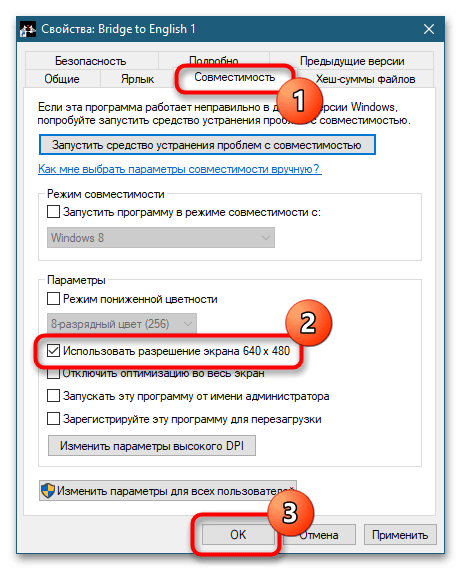
После этого можно будет запустить игру с пониженным совместимым разрешением и изменить настройки уже в ее меню.
Способ 3: Редактирование конфигурационного файла
Еще одним вариантом исправления ошибки при запуске игр является редактирование конфигурационного файла игры. Этот способ могут взять на вооружение опытные пользователи, имеющие представление о структуре конфигов.
- Откройте конфиг игры «Блокнотом» или другим текстовым редактором. Файлы настроек игры могут находиться в папке установки игры, а также в папке игры в пользовательском каталоге «Документы», например
Документы\Rockstar Games\Red Dead Redemption 2\Settings. Расширение конфигурационный файл может иметь INI, XML, CFG, LTX или LUA. - Отыщите в файле параметры «width» и «height» и установите в качестве их значений разрешение монитора по ширине и высоте соответственно. Сохраните файл и запустите игру.
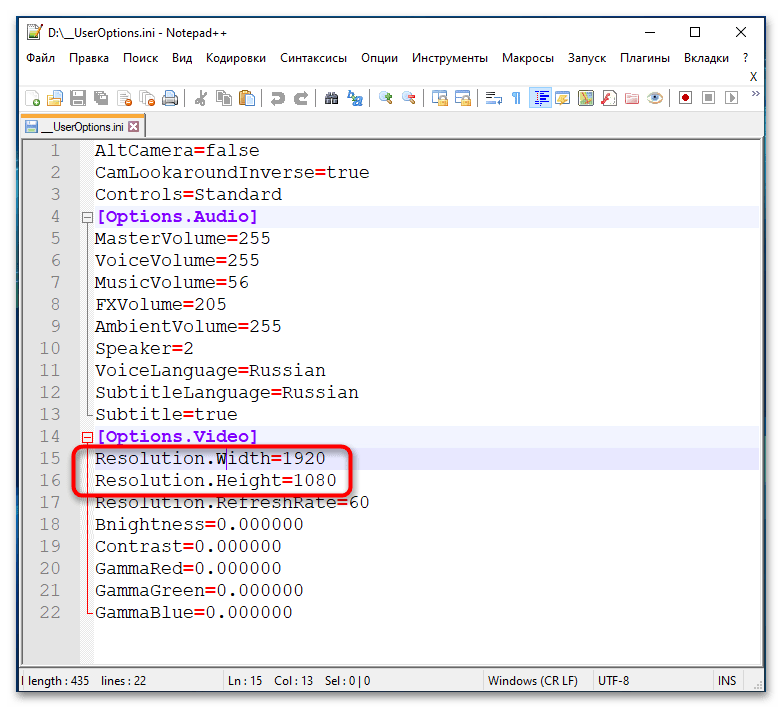
Вариант 2: Ошибка появляется при включении ПК
В случае возникновения ошибки при загрузке компьютера внимание в первую очередь необходимо уделить установленным/обновленным драйверам, а также тем изменениям, которые были внесены пользователем в конфигурацию системы.
Способ 1: Подключение второго монитора/ТВ
Если ошибка возникла после изменения пользователем системных настроек и при этом нет оснований считать, что виной всему драйвер, выходом из ситуации может стать подключение к компьютеру другого монитора, телевизора или любого другого устройства вывода изображения. Получив таким образом доступ к интерфейсу Windows 10, можно будет восстановить некорректно измененные настройки.
Если ошибка появилась после установки или обновления видеодрайвера, можно попробовать следующее решение. Выключите компьютер, отключите монитор от дискретной видеокарты, подключите его к интегрированной (если таковая имеется) и включите ПК. С большей долей вероятности изображение появится, после чего можно будет удалить или откатить видеодрайвер. После восстановления предыдущей версии драйвера останется опять подключить монитор к дискретной видеокарте.
Подробнее:
Подключение монитора к компьютеру
Подключение к компьютеру телевизора в качестве монитора
Переустанавливаем драйвер видеокарты
Способ 2: Использование среды восстановления
Восстановить разрешение экрана в настройках, откатить/обновить драйвер видеокарты, выполнить возврат системы к ближайшей точке восстановления или в крайнем случае сбросить систему к заводским параметрам, устранив тем самым ошибку «Монитор вне диапазона», можно из среды восстановления либо безопасного режима. Для этого понадобится флешка с записанным установочным образом Windows 10 или сторонним образом на базе WinPE.
Подробнее:
Руководство по созданию загрузочной флешки с Windows 10
Вход в безопасный режим в Windows 10
Еще статьи по данной теме:
Помогла ли Вам статья?
Современный технологический прогресс настолько быстрый, что не каждому удается за ним угнаться в финансовом плане. Соответственно, у многих людей есть старый компьютер, старый монитор, не самая впечатляющая конфигурация, которая не позволяет им играть в последние компьютерные игры. Почему? Дело в том, что при попытке запустить современную игру, требующую высокую производительность ПК, на старом компьютере вы можете получить ряд разнообразных ошибок, которые не дадут вам получить удовольствия от игры. Одной из подобных ошибок является та, которая выдает сообщение «Вне диапазона». Как исправить эту неприятность? Для этого сначала вам нужно разобраться с тем, что вообще означает эта ошибка и почему она может появляться. А затем вы уже сможете попробовать несколько способов, как исправить «Вне диапазона».
Причины возникновения ошибки
Прежде чем пытаться разобраться с тем, как исправить «Вне диапазона», вам необходимо взглянуть на возможные причины возникновения этой ошибки. Это может иметь важное значение, так как причина может заключаться как в программном обеспечении или самой игре, так и в вашем компьютере. Все это может привести к не самым приятным последствиям. Дело в том, что эта ошибка вызывается тем, что параметры вашего экрана не соответствуют тем, которые требует запускаемая игра. То же самое касается и частоты обновления экрана, которая у вашего монитора может быть ниже, чем минимальная допустимая в выбранной игре. Это встречается только в том случае, если вы пытаетесь запустить новую игру на старом компьютере. В большинстве случаев проблема заключается в драйверах, конфигурационных файлах и другом софте, так что вам не стоит сильно беспокоиться. Простые манипуляции помогут разобраться с ошибкой «Вне диапазона». Как исправить эту неприятность? Вот несколько самых эффективных способов.
Изменение настроек монитора
Как вы уже поняли, разрешение монитора зачастую вызывает появление ошибки «Вне диапазона». Как исправить в играх эту ошибку? Для этого вам, в первую очередь, необходимо зайти в настройки вашего экрана и выставить там максимально доступное разрешение монитора. Желательно, чтобы оно соответствовало требованиям игры, но если такого варианта в вашем списке нет, то можете выставить максимальное доступное значение и надеяться, что ошибка больше не появится. Однако вероятность того, что этот метод сработает, довольно мала, поэтому лучше сразу переходить к более конкретным и непростым, но зато действенным методам ликвидации ошибки «Вне диапазона». Как исправить ошибку, которая портит вам жизнь? Придется постараться, но ничего невыполнимого не существует.
Добавление разрешения
Итак, вы попробовали простой метод, но это ничего не изменило, а ваш монитор все равно вне диапазона. Как исправить это недоразумение? Для этого нужно попробовать прописать разрешение вручную. Делается это просто. Вам понадобится доступ к ярлыку игры на рабочем столе, так как это самый простой вариант. Вам нужно просто вызвать свойства ярлыка, отыскать там строчку «Объект», в которой будет ссылка на оригинальное местоположение игрового файла. После этой ссылки вам нужно вручную установить то разрешение, с которым будет запускаться игра.
Если от вас требуется разрешение 800х600, то вам необходимо написать -w800 -h600. Как вы понимаете, это обозначения высоты и ширины экрана. Подобным образом вы вручную задаете то разрешение, которое вам нужно. Учитывая тот факт, что вы идете против природы компьютера и насильно заставляете его устанавливать разрешение, которое не подходит монитору. Как исправить «Вне диапазона» без проблем? Специалисты напоминают, что в случае добавления разрешения пользователь может испытывать некоторые проблемы, но чаще они либо вообще не возникают, либо являются незначительными.
Изменение разрешения через видеокарту
Еще один эффективный способ – это воспользоваться специальным программным обеспечением, отвечающим за вашу видеокарту. Здесь все гораздо проще, так как вам нужно будет просто зайти в настройки рабочего стола и из списка разрешений выбрать то, которое вам нужно для конкретной игры. Система может выдать вам предупреждение о том, что данное разрешение не является оптимальным для монитора, но вы это уже знаете, так что не стоит обращать внимание на подобные сообщения. Если вы хотите узнать, как исправить при запуске игры «Вне диапазона», то придется делать подобные вещи, потому что иначе вы не сможете добиться успеха.
Изменение конфигурации
У каждой игры существует свой конфигурационный файл, который содержит некоторые ключевые данные об этой игре, используемые в процессе ее функционирования. В играх с открытым (или частично открытым кодом) вы можете использовать эти данные для того, чтобы переделывать игру на свой лад. Абсолютно во всех играх вы можете переписать пару строк конфига, чтобы изменить определенные показатели в игре. В данном случае вам стоит поискать такие строчки, которые начинаются с Resolution. Их должно быть три, часто они идут вместе. Одна отвечает за ширину экрана, другая – за высоту, а третья – за частоту обновления изображения. Каждую из этих строчек вам нужно переписать так, чтобы они соответствовали вашему монитору. Но вам стоит помнить о том, что любые изменения в конфигурационном файле могут привести к негативным последствиям, поэтому рекомендуется создать резервную копию, прежде чем вы начнете вносить те или иные изменения. Однако изменение разрешения экрана крайне редко вызывает проблемы, поэтому можете быть спокойны.
Переустановка драйверов
В отдельных случаях такая ошибка вызывается устаревшими или поврежденными драйверами видеокарты или монитора, так что вам стоит попробовать скачать самую свежую версию с официального сайта производителя.